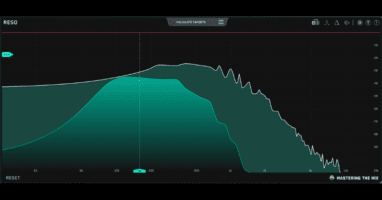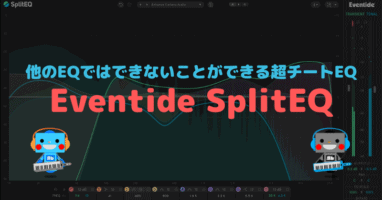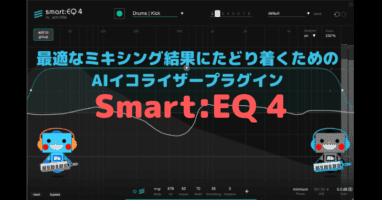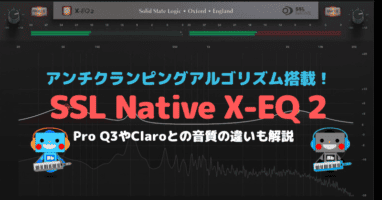ミックスがすっきりしない。抜けが悪いからイコライザーで高域を上げたら耳に痛いだけになった。これらはミックスあるあるです。こんな悩みできる限りサクッと終わらせられるなら終わらしたいですよね?
その手助けとなるのが今回紹介するVST プラグインはレゾナンスサプレッサーのMASTERING THE MIX RESOです。レゾナンスサプレッサーとはあまり聴き馴染みのない言葉ですが、MASTERING THE MIX RESOを使うことで、耳に付きやすい中高域付近のキンキンとした痛い音を軽減して、ミックスに明瞭度を与えてくれます。
しかもこのプラグインは使い方はとてもシンプル。特定のトラックからマスターまで挿して解析するだけ。たったこれだけで今まで悩まされていた耳に痛いミックスを改善できますし、DTM初心者レベルのミックスを1ランクから2ランク上に引き上げられます。
この記事ではMASTERING THE MIX RESOをレビューしながら実際作曲しながら使いミックスから音作りそこで気がついたメリットデメリット、使い方のコツを解説しています。
| 音質 | |
| 操作性 | |
| 価格 | |
| 購入のしやすさ | |
| 安定度(CPU負荷) |
MASTERING THE MIX RESOとは?
コストパフォーマンスに優れながらも品質の高いミックスプラグインを提供しているデベロッパーMASTERING THE MIXがリリースしたレゾナンスサプレッサー。それがRESOです。
使った第一印象は「まったく知識がないDTM初心者であっても簡単に使えて音もよくなりコスパも良いプラグイン!」でした。
しかし。それと同時に「ミックスの基礎的なスキルも学べる優れたプラグインでもあります。
レゾナンスサプレッサーとは
RESOはミックスに不要となるレゾナンス(共振)を 抑制(Suppressor)することを目的としています。重要なのはあくまでカットではなく抑制というところです。
ではレゾナンス(共振)とは何か?一言で言えば「倍音」です。倍音(オーバートーン、ハーモニクス)とは音に含まれる整数倍の振動のことです。

何をいっているのかホンマにわかりません
詳しくはこちらの記事が参考になります。

難しい説明はさておき倍音は音色を決める大きな要素です。例えばシンセのSaw波形をフィルター(LowPass)を下げていけば、音が丸い音になります。これは倍音を聞こえなくなった影響です。
ピアノとシンセのサイン波を比較すると倍音(振動)がまったく違うのがわかります(サイン波は倍音を持っていないので比較すること自体おかしいと言えばおかしいのですが…)


さて。ピアノの倍音では、元のC3の音より音が大きい箇所がいくつかあります

これらの倍音は必ずしもミックスに害悪を与えるものではありません。しかし、これらのレゾナンス(振動)が重なりあうことで、ときに不要な音として前に出てくることがあります。これらを調整するのがRESOの役目になります。
RESOの価格
RESOは通常価格$69.26が$58.86で購入可能です。
類似品としてはSOOTHE2というレゾナンスサプレッサーがあります。価格は€199(¥26,144)比較するとRESOの4倍近くします。どちらが良いのか?と言われるとSOOTHE2の方ができることが多いです。
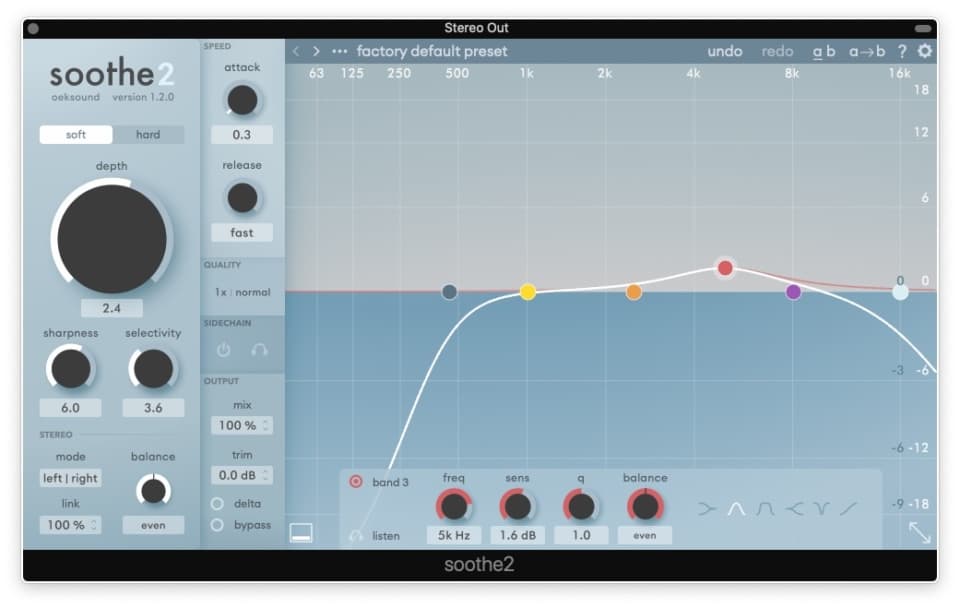
RESOをオススメできるのはDTM初心者やレゾナンスがミックスに与える影響をそれほど理解していない。またはこれから少しずつでも理解したいと考えている人です。
お金があれば、SOOTHE2を買ってもよいのかもしれませんが、まずは1/5以下でレゾナンスサプレッサーの効果を確認できるRESOを持っておくのがよいと思います。
RESOのメリット
自動で共振(レゾナンス)ポイントを算出してくれる!
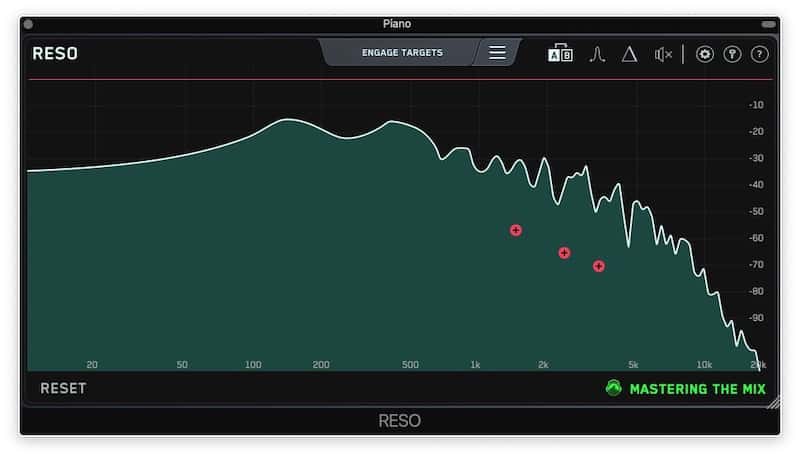
本来レゾナンスを抑制しようとするとイコライザーのQ幅を狭めて、音を聴きながら(またはスペクトラム・アナライザーを見ながら)レゾナンスが目立つポイントを探します。
しかし、RESOは解析をさせることで予めレゾナンスが集まりやすい周波数帯域にポイントが自動で生成されます。このポイントの精度は60点〜70点の精度と個人的には思っていますが効果が出やすいポイントを算出しているように思います。
サンプルではピアノでコードを弾いただけのものにRESOを使ってみました。
RESO オフ(バイパス)
RESOでレゾナンスのみ抽出
RESOでレゾナンスを抑制したピアノ
RESO オフ(バイパス)
RESOでレゾナンスを抑制したピアノ
RESOでレゾナンスのみ抽出
この音の違いが分かる人ほどRESOを有効に使えると思います。しかし、わからないからと言って使えないというわけではなく、この音の違いに耳を傾けることで高いミックス精度をつくる耳を養うことができます。
最大で20バンドまでバンドを増やすことができる
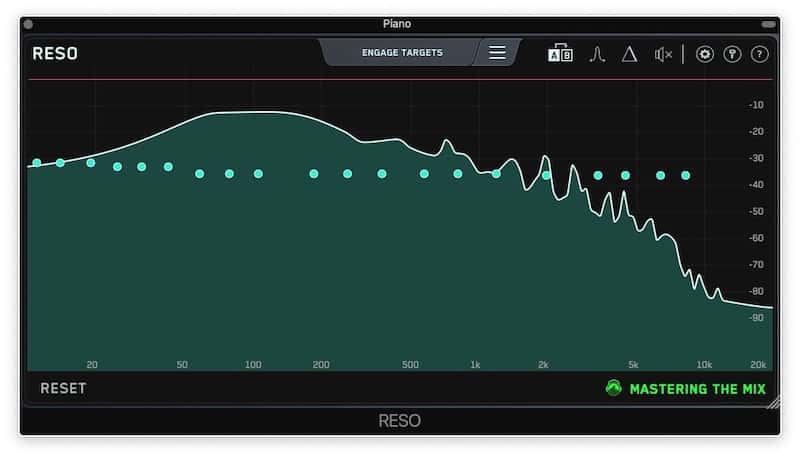
rezo側である程度共振している部分にあたりをつけてくれますが、自分でも最大で20バンドまで「アタリ」を追加することが可能です。
ただあまりつけすぎると音色の変化が大きくなりすぎハウリング気味な不快な音や芯がない弱々しい音になるので注意が必要です。
耳が痛いミックスを回避!「そもそも耳が痛いミックスとは?」
上記での少しお話しましたが、色々な楽器のレゾナンスが重なり合うと不快な音になる場合があります。中低域にあつまれば音がこもる「抜けないミックス」と言われる要素の1つになります。
これが中高域付近2〜4kHzになると音が高く耳に届きやすいため、不要な音が多いとそれだけ「耳に痛い」ミックスになります。
ディストーションギターの音作りの1つとして2〜3kHz付近をQを狭めたイコライザーでカットするという方法があります。この方法の良し悪しはミックスのゴールによっても変わってくるとは思いますが、耳に痛い周波数帯域を調整しているのがわかります。(ちなみにギターの実音は82Hz〜1174Hz、2〜3kHzは実音の範囲を超えています)
RESOではこの1〜5kHzに集まった不要なレゾナンスのピークを抑制することができるので耳が痛いミックスを回避しやすくなるわけです。また不要なピークを抑えられるということは、コンプレッサーのノリもよく、さらにヘッドマージンを稼げることにもなります。
DTM初心者でも扱えるシンプルな操作性
使い方として迷うことはないシンプルな操作性です。そして嬉しいというかA/B切り替えスイッチがあります。
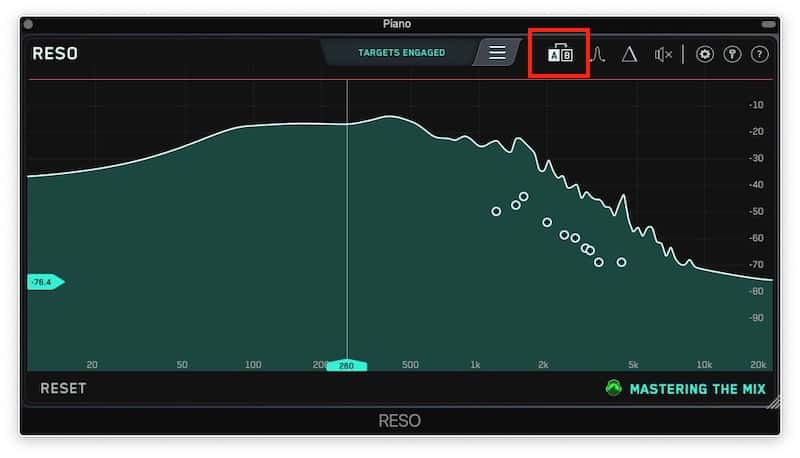
トラック単位でレゾナンスを抑制する結果はほんの僅かな差であることも多いです。しかしそれがミックスには大きな違いを生みます。こういう場合AB比較テストは時短にも繋がる非常に便利な機能です。
フィルターとして音作りに使える
ミックス用のプラグインですが、DTMerとして大切にしたいのは「すべてはクリエイティブなツールになりうる」という考え方です。RESOは設定次第では実にユニークな音色変化を遂げることが可能です。
最初の8小節はピアノだけで何も通していません。次の9〜16小節ではRESOのレゾナンスサウンドだけを使って音作りをしています。リバーブと合わせると少し不思議なベルサウンドのようにもなります。
RESOのデメリット
OS Catalina Logic Pro 10.6.3という環境での話になります。
使いすぎると音質が変わってしまう
簡単にレゾナンスを抑制できるわけですが、DTM初心者の場合「レゾナンスをすべてフラットしてしまおう!」と思ってしまうかもしれません。大事なのは僅かなピークを抑えるということ。決して下げれるところまで下げてレゾナンスをなくしてしまおうとは考えないことです。
とくにレゾナンス抑制ポイントの値が近いところで下げきると逆に音抜けも悪く落ち着かない音色になってしまいます。使うデメリットというわけではないですが、使いすぎると大きなデメリットにはなります。
トラック感でコピペするとうまく反応しないことがある
同じトラックを複製してRESOもコピペするとうまく認識しない場合があります。その場合は再度読み直すことで反応するようになりますが、解析ポイントが変わってしまうことがあります。
というか解析ポイントはいつも同じというわけではありません。1つしか出ない場合もあれば、8個くらい表示される場合もあります。この解析ポイントが微妙に変わる理由はわかりませんが少し使い勝手がよくないような気がしました。
解決方法としては何度か解析し直せば、複数表示されるようになります。
不安定な動作が見られる
大量のBandの追加や、レゾナンス成分だけの視聴を繰り返しているとたまに落ちます。またオートメーションでRESO内のバイパスを使用してもプラグイン上で表示が変わることがないため、少し分かりにくいように思いました。
このあたりはバージョンアップとともに安定していくと思われます。
RESOの使い方のコツ
自動レゾナンスピーク解析の方法について
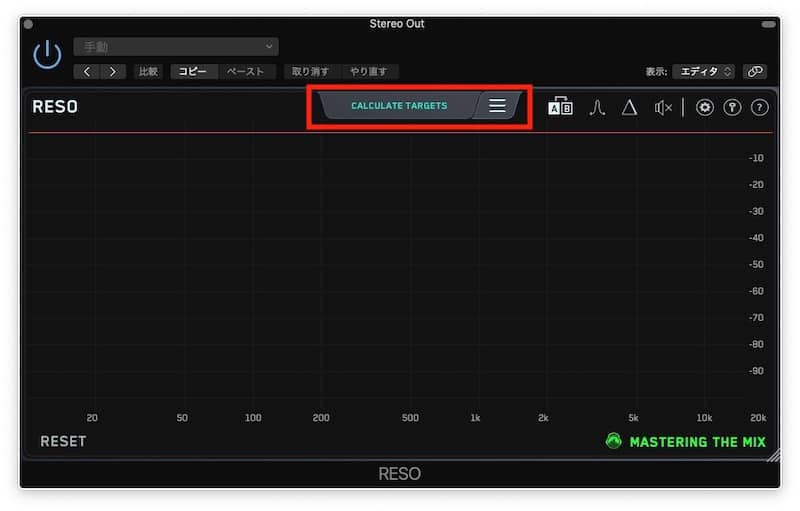
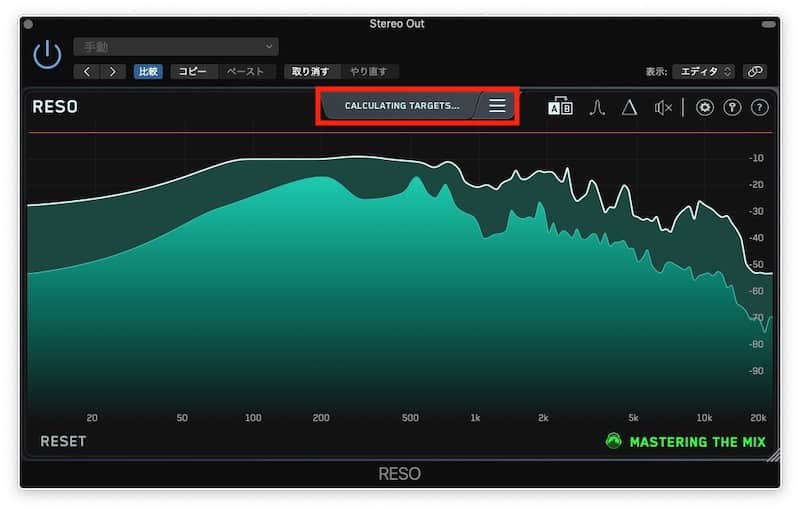
表示がCALCULATING TARGET…になり、解析がスタートします
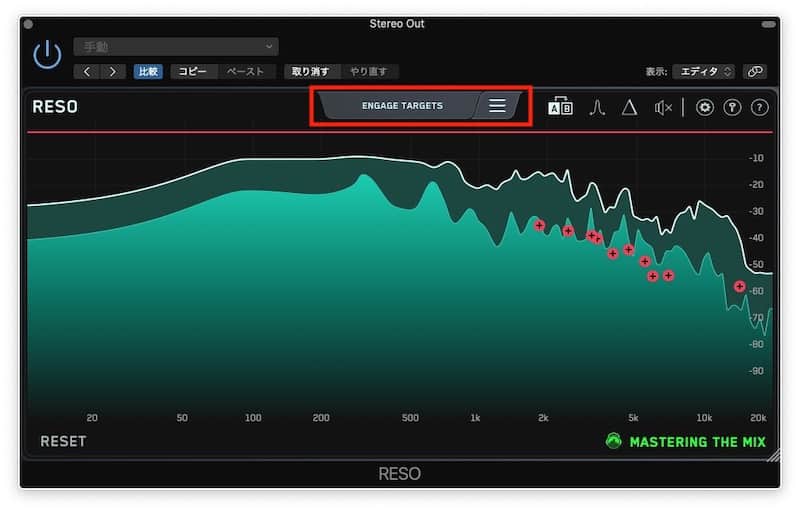
うまく解析されない(レゾナンス抑制ポイントが1つしかでない)場合は再度解析を試みます。
ポイントが表示されれば、ENGAGE TARGETSをクリックするとTARGET ENGAGEと表示かわり、指定されたレゾナンスが抑制されるようになります。
手動レゾナンスピーク解析方法
RESOでは自動で解析できる他に手動でもピークを検知する方法があります。画像の三角ボタンをクリックし音を再生します。するとレゾナンスサウンドがミックス(強調)されたサウンドになり、マウスでRESOの中を移動するとことで全周波数帯域のレゾナンスを確認することが可能です。
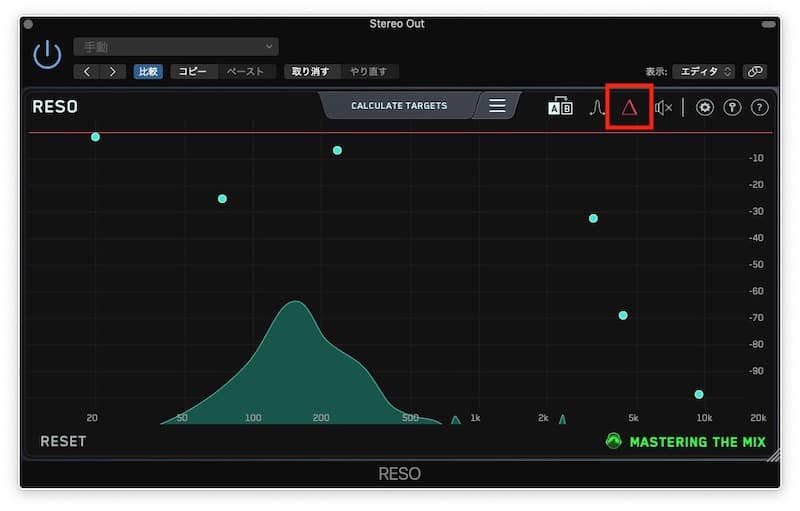
注意点は、反映に時間がかかる場合があるのと、抑制しすぎないようにすることです。また三角ボタンの左隣のバンドパスフィルターのようなアイコンをクリックすると、レゾナンス音のみ再生できます。
パイパスしたい場合は、DAWのバイパスを押すと音がブツっと途切れてしまうので、三角ボタンの右にあるスピーカーボタンをおすことをオススメします。
RESOはどんな楽器に使うべき?
基本的には使ってハマるものであれば何でもOKだとは思います。「こういうのは〇〇しか使えない」という声もあるのかもしれません。実際プロの人やその界隈で優秀なスキルを持ち合わせている人からすると「道具は正しく使うべき」という声もあるのでしょうが、私はとりあえず使ってみて自分の好みの音になるかどうかで判断しています。
そこで個人的に私がRESOを使ったらよい効果が得られる楽器を紹介します。
シンバル
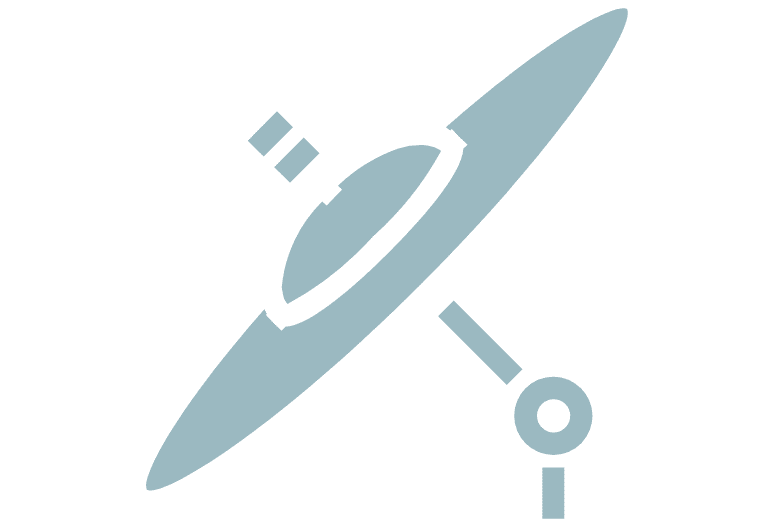
基本的に使ってみてハマるかどうかが重要ですが、効果としてわかりやすいのは持続音です。例えば、シンバルなどの場合レゾナンスを抑えることでじゃまにならずにしっかりとしたアクセントを付けることができるようになります。
ギター(アコースティック、エレキ両方)
ギターは1.5kHz〜4kHz付近にピーキーな感じが出やすいです。特にエレキギターで派手に歪ませると目立ちます。ここをうまくRESOで抑えてやると耳に優しいギターになりますが、抑えすぎると平面的で立体感のないギターになるので注意が必要です。
この他にもストリングス等の白玉でレゾナンスが目立つ場合なども試してみると面白いかもしれません。
バンド系のMIXにRESOを試してみた
UKのガールズロックのような曲にRESOを試してみました。
RESOはストリングス、ボーカル、ギター、ドラムのOH マスターに挿しています。
まずはRESOを挿していない状態
続いてRESOを挿した状態
どうでしょう。違いがわかりましたか?
RESOの特徴
- オーディオのレゾナンスをすばやく特定して解決する
- ドラム、ボーカル、シンセ、ギター、バストラック、マスタートラック 素材を選ばず不要なレゾナンスを抑制する
- 最大で20バンドのレゾナンス抑制ポイントを設置可能
- レゾナンス抑制ポイントは自動解析/手動解析、両方のアプローチが可能
- クリーンなサウンドのミックスのためのマスターグレードフィルターを搭載
- シンプルな操作で大きな効果
RESOのCPU負荷
ギター、ボーカル、マスター、合計3つのトラックに使ってみましたが、負荷はそれほどではありませんでした。
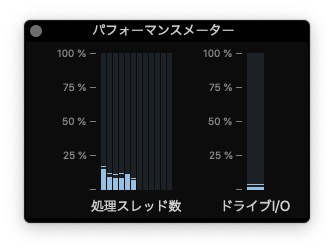
CPU計測環境
パソコン Macmini2018
CPU Corei7(i7-8700B)6コア HT使用時12コア 3.2GHz/ターボブースト(TB)使用時4.6GHz
メモリ 32GB
システム OS10.15.7 Catalina
Audio/IF APOGEE Symphony Ensemble
バッファー 256
DAW LogicPro10.6.3
48kHz/24bit
再生ストレージ HDD
RESO システム要求環境
マック
- macOS 10.10以降 (macOS 11 Big Sur + Apple M1シリコンをサポート)
- AU、VST2、VST3、またはAAXホスト(64ビットのみ)
ウィンドウズ
- Windows 7、8または10
- VST2、VST3、またはAAXホスト (64ビットのみ)
オーソライズ方法について
オーソライズはシリアル認証方式です。
Plugin Boutiqueから購入した場合、マイアカウントの中に表示されているSerialNumberをresoに入力します。
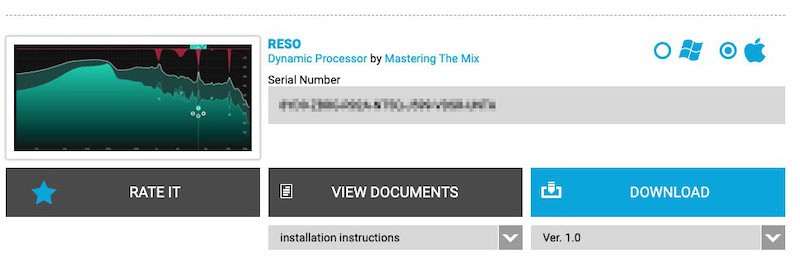
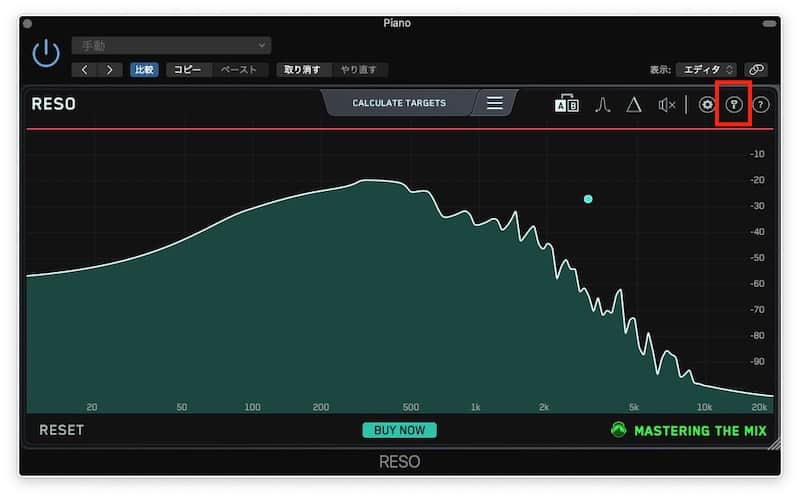
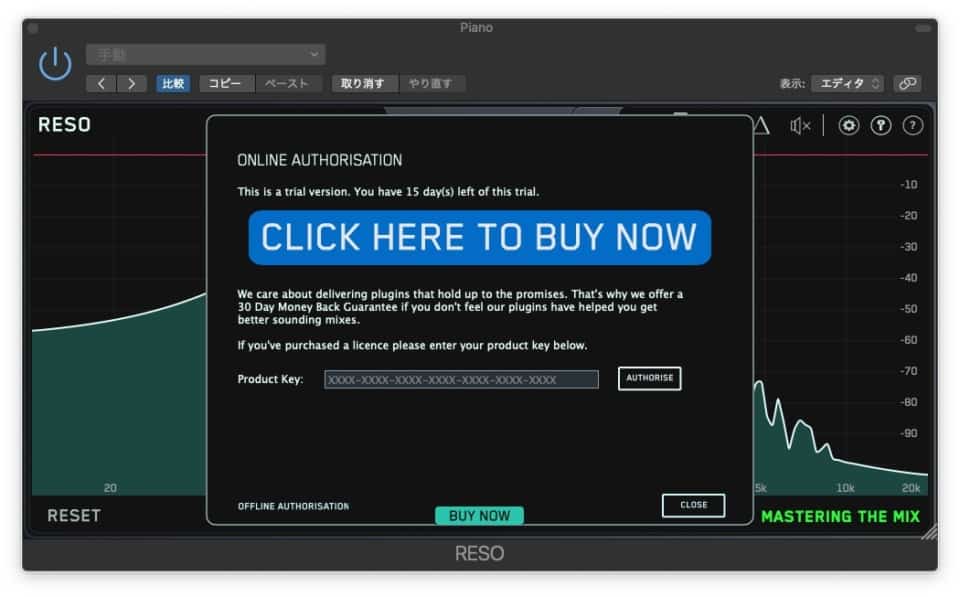
まとめ
レゾナンスを抑制するということはミックスの手法の基本である「引き算」だということがよくわかります。RESOを使うことで不要となりうるレゾナンスを抑えることもまた「引き算ミックス」の概念のように思います。
DTM初心者であればレゾナンスについて学ぶということはシンセの音作りにもつながります。レゾナンスとは何か?メリット・デメリットは何か、これらをRESOを通して学べる意義は大きいように思います。